Topp 3 metoder för att lägga till filter till GIF [Online, Offline, Telefon]
Lägga till filter till GIF-filer är en mångsidig process. Det låter dig förbättra den visuella överklagandet, stämningen och stilen på dina animerade bilder. I GIF:er är filter visuella effekter eller justeringar som tillämpas på ramarna i GIF. Det är att uppnå specifika estetiska eller konstnärliga mål. Det kan också ge ett sätt att förvandla dina GIF-filer till ett uttrycksfullt stycke digital konst. Det är oavsett om du vill skapa en vintagelook, använda ett färgschema eller göra din GIF mer engagerande. Med allt detta kan du fråga dig själv hur man lägger till ett utmärkt filter till en GIF. I så fall kommer vi att tillhandahålla tillräckligt med information som du kan få. Så kolla här och utforska mer om hur du lägger till ett GIF-filter.
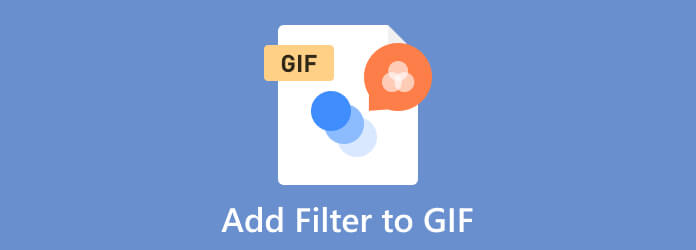
Att lägga till ett filter på en GIF är avgörande. Ditt projekt kommer att se bättre ut om du lägger till och använder ett filter på enkla, vanliga GIF-filer. Internet är full av tusentals GIF-bilder. Det idealiska scenariot är att ditt projekt sticker ut från resten av GIF. Med det är det viktigt att lägga till ett filter till GIF om du vill ha en enastående fil med ett intressant utseende. Bortsett från det finns det vissa tillfällen när du behöver bifoga ett filter till en GIF. Till exempel vill du att din GIF ska se ut som en animerad fil eller en skiss. Det bästa du kan göra är att lägga till ett filter för att få önskat GIF-utseende. På så sätt kan du säga att filter spelar en viktig roll när det gäller att förbättra och ändra utseendet på en GIF. Det finns flera anledningar till varför du behöver lägga till ett filter till din GIF-fil. För att känna till några av dem, få informationen nedan.
Förbättra estetik
Filter kan ändra utseendet och känslan av en GIF genom att ändra dess färger, kontrast, ljusstyrka och andra visuella aspekter. Det kan hjälpa till att göra GIF:en mer tilltalande eller ge den en speciell stil eller stämning.
Korrigera brister
Filter kan användas för att korrigera eller förbättra kvaliteten på en GIF. Du kan till exempel använda filter för att minska brus, skärpa suddiga GIF-bilder eller justera vitbalansen. Det är för att färgerna ska framstå mer naturliga.
Skapa en vintage eller retrolook
Många filter kan efterlikna utseendet på äldre filmer eller kameror. Det kan ge din GIF en nostalgisk eller vintage vibe. Det kan vara ett kreativt val för att frammana en viss era eller atmosfär.
Beroende på dina konstnärliga mål kan du välja att lägga till ett filter till en GIF. Det omfattar dina personliga preferenser eller varumärkespreferenser samt det budskap du vill uttrycka. Din användning av filter kan förbättra effekten av dina GIF:er. Din publik kommer att finna dem mer intressanta och minnesvärda som ett resultat.
När det gäller offline-programvara, den Video Converter Ultimate kan hjälpa dig att lägga till filter till dina GIF-filer. Med GIF Maker-funktionen kan du välja vilket filter du vill ha för dina GIF-filer. När du använder offlineprogrammet är det lika enkelt att sätta ett filter på din fil som att andas. Jo, det beror på att Video Converter Ultimate har ett enkelt gränssnitt som kan få sina användare att njuta av alla funktioner utan att stöta på några problem under processen. Bortsett från det kan du också använda alternativen Effekter och Filter när du lägger till filter till en GIF-fil. Med det kan du välja vilken typ av funktion du vill använda för att få önskat resultat. Dessutom, under processen att lägga till ett filter, kan du också justera GIF-färgen. Du kan justera GIF:s ljusstyrka, mättnad, nyans och kontrast. Plus, om du är en Windows- eller Mac-användare, oroa dig inte längre. Video Converter Ultimate är tillgänglig på båda plattformarna, vilket är goda nyheter för alla. Du kan kolla den enkla guiden nedan för att börja lägga till ett GIF-filter.
Gå till Video Converter Ultimate genom att klicka på knappen Gratis nedladdning nedan. Sedan, efter att du har laddat ner programmet, starta det och vänta på att gränssnittet ska visas.
När gränssnittet redan dyker upp, navigera till Verktygslåda panelen och välj GIF Maker fungera. Alternativen Video till GIF och Foto GIF kommer att dyka upp på din skärm. Välj om du vill skicka in ett foto eller en video. Din filmapp visas på skärmen när du har valt önskad filtyp. För att ladda upp en fil till programvaran, välj den från din mapp.
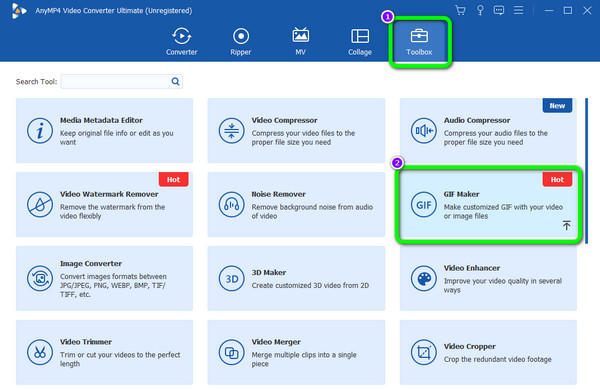
Klicka på Redigera knappen i det nedre vänstra hörnet av förhandsgranskningsskärmen. Välj ett GIF-filter från filter avsnitt som bäst passar din GIF. Klicka på filtret så kommer ändringarna att synas på förhandsgranskningsskärmen. När du är klar, markera OK knappen för att återgå till avsnittet GIF Maker.
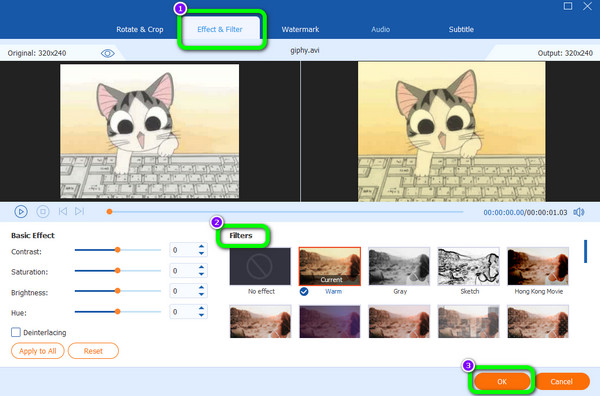
Om du är klar och nöjd med ändringarna på din GIF-fil, klicka på Generera GIF knapp. Sedan, efter några sekunder, kan du redan ha din GIF med ett nytt filter.
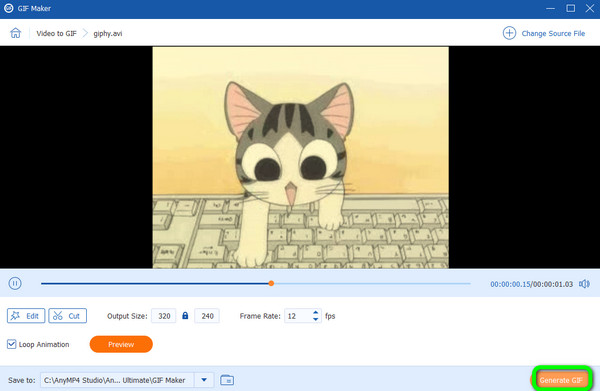
Sammanfattning
Smakämnen Video Converter Ultimate är ett användbart offline-videoredigeringsprogram när det gäller att lägga till filter till en GIF-fil. Dessutom, eftersom programmet är perfekt för Mac och Windows, kan du bara ladda ner det och börja ditt huvudmål. Så, tveka aldrig att använda programmet och skapa din häpnadsväckande GIF med ett snyggt filter.
Vissa användare föredrar att använda inline-verktyg när de lägger till ett filter till sina GIF-filer. Använd i så fall EzGIF. Verktygets huvudfunktion är att förbättra GIF, inklusive att lägga till filter till den. Verktyget har också en enkel redigeringsprocess, vilket gör det användbart för alla användare, särskilt nybörjare. Från effektfunktionen kan du se olika filter att använda under GIF-redigeringsproceduren. Dessutom kan du komma åt verktyget på olika plattformar, som Google, Mozilla, Edge och mer. Men du kan också stöta på vissa utmaningar när du använder verktyget. EzGIF beror på internetanslutningen. Så du måste ha tillgång till internet om du vill använda verktyget. Dessutom finns det ingen förhandsgranskningsfunktion, så du måste bearbeta filen för att se resultatet.
Det första steget är att gå till den officiella webbplatsen för EzGIF från din webbläsare.
Gå till effekter avsnittet och klicka på Välj FIL knapp. När filmappen kommer upp väljer du den GIF-fil du vill redigera. Klicka sedan på Ladda knapp.
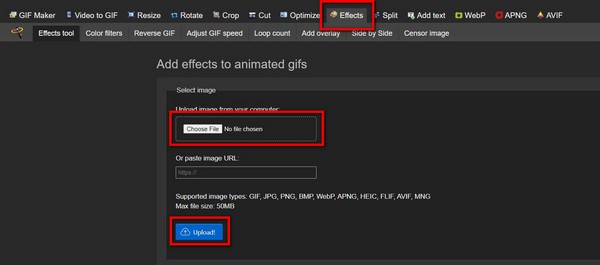
Bläddra sedan lite tills du ser Filter sektion. Efter det väljer du det filter du vill ha för din GIF-fil. När du är klar klickar du på Använd valda knapp. Efter processen kan du redan ladda ner din GIF med ett filter.
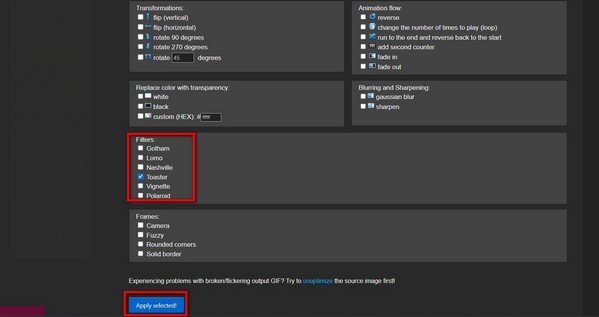
Sammanfattning
Du kan lita på EzGIF verktyg om du vill lägga till ett filter till GIF online. Det låter dig välja vilka filter du vill ha för din fil. Men eftersom det är ett onlineverktyg, överväg alltid att ha en stark internetanslutning. Du kan inte heller se dess förhandsgranskning, så du måste bearbeta GIF-filen för att se vad som kan bli resultatet.
Vill du lägga till ett filter med dina mobiltelefoner? Sedan tillskotts applikationen kan hjälpa dig med det. InShot är bland de videoredigerare du kan lita på om du vill lägga till ett fantastiskt filter för din GIF-fil. Förutom det finns det fler redigeringsfunktioner att använda när du använder applikationen. Men några av funktionerna i appen är svåra att förstå. För att använda några av funktionerna måste du också skaffa en prenumerationsplan.
Starta tillskotts applikation efter att ha avslutat nedladdnings- och installationsprocessen.
Klicka på Video för att lägga till GIF-filen från din telefon. Sedan, efter att du har lagt till GIF, gå till det nedre gränssnittet och välj Filter fungera. Efter det, tryck på filtret du vill ha för GIF och tryck på Kolla upp knapp.
För den sista processen, tryck på Save knappen för att behålla GIF med ett filter lagt till.
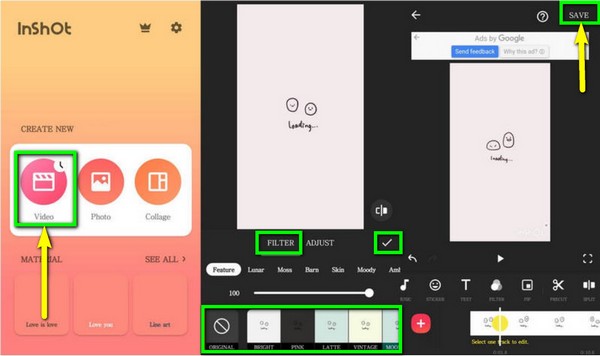
Sammanfattning
Smakämnen tillskotts applikationen är perfekt om du använder din mobiltelefon för att lägga till ett filter till din GIF-fil. Du kan också lägga till fler förbättringar av den med hjälp av olika redigeringsfunktioner under processen. Funktionerna i applikationen är dock begränsade när du använder gratisversionen. Så om du vill använda fler funktioner kan du prova att ansöka om en proversion.
1. Kan jag lägga till ett filter till en GIF?
Jo det kan du. Att lägga till ett filter till en GIF är en enkel uppgift om du har rätt redigerare. Så om du vill använda ett offlineverktyg för att lägga till ett filter till din GIF, använd Video Converter Ultimate.
2. Vilken app sätter filter på GIF?
Du kan använda InShot-appen för att lägga till filter till dina GIF-filer. Om du vill ha en annan applikation kan du använda Snapseed, Lightroom, VivaVideo och mer.
3. Kan en GIF redigeras?
Absolut ja. Det finns fler saker du kan göra med din GIF. Du kan ändra färg, lägga till ett filter, beskära, lägga till vattenstämplar och mer. Så om du vill förbättra din GIF-fil är redigering den bästa lösningen.
4. Vilken är den bästa kvaliteten för GIF?
Den bästa kvaliteten är 8 bitar per sekund. Med detta kan den låta en enda bild referera sin palett till 256 olika färger. Även om den har en låg upplösning är den en idealisk fil för enkla tecknade serier, streckteckningar eller logotyper för webbplatssalvia.
5. Vilket filter får dig att se animerad ut?
Olika filter kan få dig att se animerad ut. Du kan använda filtret Sketch eller Draw, Anime-filtret och mer.
Till lägg till ett filter till GIF, kan du behöva hjälp av en märklig redaktör. Därför ger bloggen dig de bästa verktygen och sätten att lägga till filter till en GIF-fil. Om du vill använda din Mac och Windows för att förbättra din GIF, använd också Video Converter Ultimate. Dess GIF Maker har en enkel process som hjälper alla användare att lyckas lägga till filter till GIF:er.
Mer läsning
Lägg till en vattenstämpel till GIF som ett proffs på två enkla sätt
Lär dig hur du lägger till en vattenstämpel i GIF för att skydda dina filer. På så sätt kommer andra att veta att GIF-filen tillhör dig, och ingen kan ta åt sig äran.
Hur man lägger till ljud till GIF: Bästa sätten på skrivbordet och mobilen
Om du behöver lägga till ljud till GIF men fortfarande inte vet hur måste du klicka på det här inlägget. Det här inlägget beskriver de bästa metoderna att följa på PC och telefoner.
Toppval GIF Collage Maker: Skapa animerade bilder med flera skärmar
Låt oss göra många underhållande GIF:er genom att sätta dem i ett collage. Kontrollera dessa 3 GIF-collageredigerare som du kommer att granska för skrivbordet och online.
En fenomenal handledning om hur man färglägger GIF-filer effektivt
Med hjälp av perfekt programvara kan du lägga till färg till GIF-filer direkt. Så läs artikeln när vi ger dig informationen du behöver om att ändra färgen på GIF-filer.